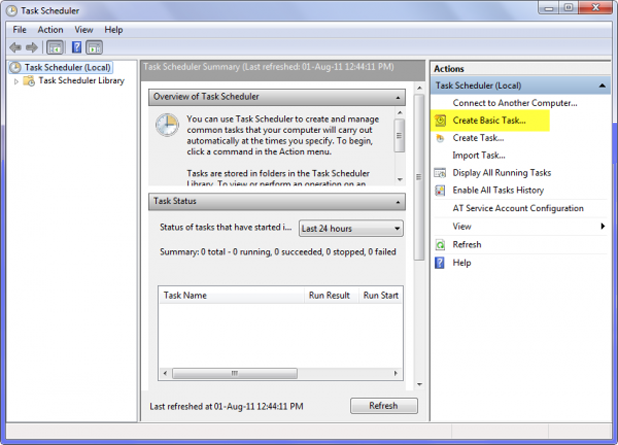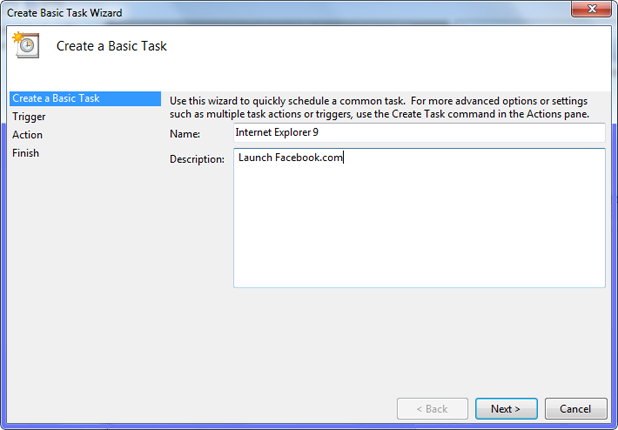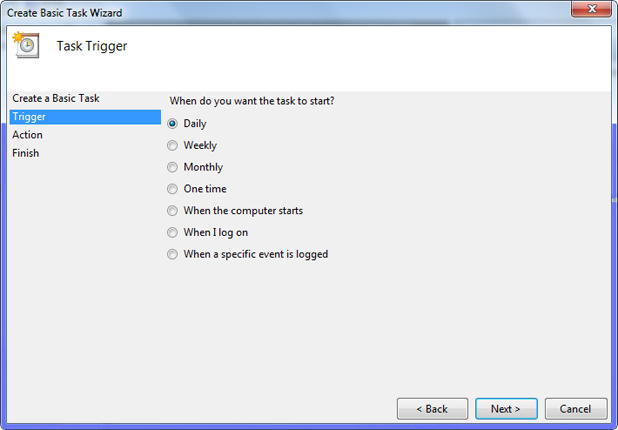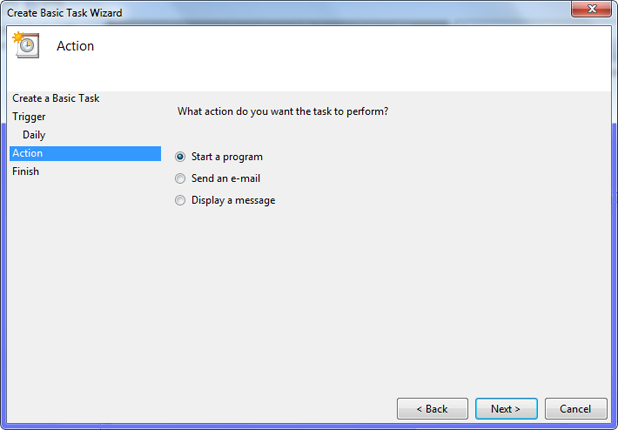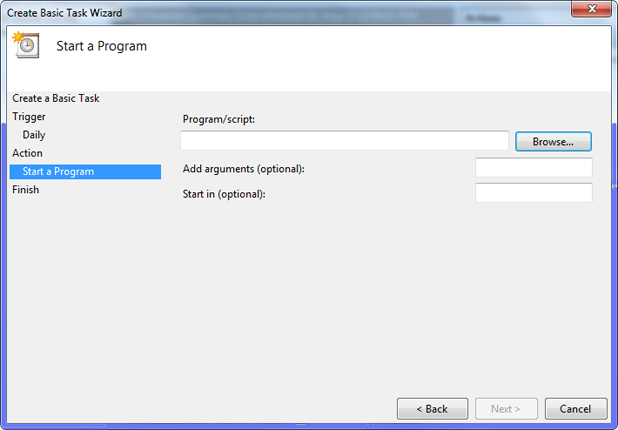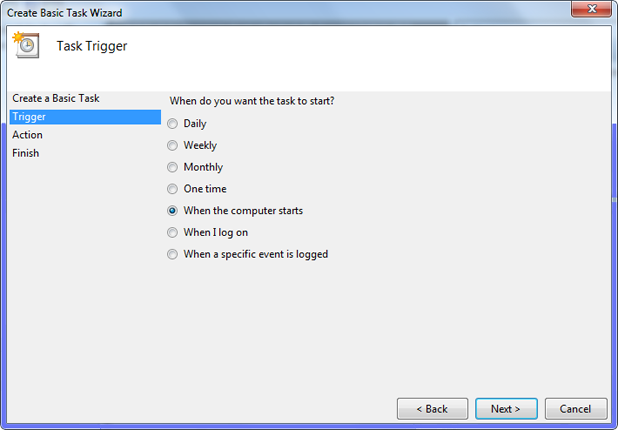В ОС Windows 7/8/10, есть специальное средство планировщик задач, применив эту утилиту вы сможете запланировать любую задачу, чтобы автоматически инициировать какое либо нужное вам действие. Планировщик заданий – это консоль управления оснастки Microsoft (MMC). Это позволяет создавать практически любую задачу, которая открывает программу для вас автоматически в соответствии с графиком, который Вы можете сами выбирать. Например, если вы используете какую либо финансовую программу в определенный день каждый месяц, можно запланировать задачу, которая будет автоматически открывать эту программу, чтобы избежать риска что вы забыли открыть её самостоятельно.
Запуск мастера создания простой задачи
Чтобы запланировать задачу с помощью утилиты планировщик заданий:
1. Перейдите в Панель управления и выполните поиск Планировщик задач и затем откройте его.
2. Нажмите меню действия, и затем нажмите на кнопку Создать простую задачу.
3. Введите имя для вашей задачи и необязательное описание, затем нажмите кнопку Далее.
4. Теперь вам нужно выполнить одно из следующих действий:
Вы можете выбирать расписание по календарю, ежедневно, еженедельно, ежемесячно, или один раз, затем опять нужно нажать кнопку Далее; выбрать нужное вам расписание, которое вы будете использовать, а затем необходимо опять нажать кнопку Далее.
Если вы хотите создать расписание для общих повторяющихся событий, щёлкните при входе в систему или при запуске компьютера, а затем опять нажмите кнопку Далее.
Чтобы создать расписание на каких-либо основных конкретных событий, щелкните по определенному событию, нажмите кнопку Далее; в раскрывающемся списке выберите журнал событий, а затем нажмите кнопку Далее.
5. Чтобы запланировать программу, чтобы она начинала работать автоматически, нажмите кнопку Запустить программу, а затем нажмите снова кнопку Далее.
6. Чтобы найти нужную вам программу, которую вы хотите запустить, нажмите на кнопку Обзор, а затем снова нажмите кнопку Далее.
7. Нажмите кнопку Закончить.
Чтобы запланировать задачу для автоматического запуска при запуске компьютера:
Если вы хотите, чтобы задача выполнялась при каждом запуске компьютера, вошел пользователь в систему или нет, выполните следующие действия.
— Регулярная проверка качества ссылок по более чем 100 показателям и ежедневный пересчет показателей качества проекта.
— Все известные форматы ссылок: арендные ссылки, вечные ссылки, публикации (упоминания, мнения, отзывы, статьи, пресс-релизы).
— SeoHammer покажет, где рост или падение, а также запросы, на которые нужно обратить внимание.
SeoHammer еще предоставляет технологию Буст, она ускоряет продвижение в десятки раз, а первые результаты появляются уже в течение первых 7 дней. Зарегистрироваться и Начать продвижение
1. Перейдите в Панель управления и найдите планировщик задач и откройте его.
2. Нажмите меню действий, и нажмите кнопку Создать простую задачу.
3. Введите имя для задачи и необязательное описание и нажмите кнопку Далее.
4. Далее, щёлкните при запуске компьютера, а затем нажмите кнопку Далее.
5. Чтобы запланировать программу, чтобы она начинала работать автоматически, нажмите кнопку Запустить программу, а затем нажмите кнопку Далее.
6. Нажмите кнопку Обзор, чтобы найти программу, которую вы хотите запустить, а затем нажмите кнопку Далее.
7. В диалоговом окне свойства выберите свойства в окне Открыть для этой задачи после нажатия кнопки Готово и установите флажок и нажмите кнопку Готово.
8. В диалоговом окне свойства, выберите запустить, а затем уже нажмите кнопку ОК.
 Компьютеры и Интернет
Компьютеры и Интернет